
 |
| 你当前的位置:首页>>Inventor>>Inventor2008机械设计应用教程 | 结构件生成器(4) |
6.3 修剪并延伸到面 将多个结构件成员修剪或延伸到模型表面,通过模型表面切割结构件成员。参见图7-33和模型07-06.IAM。 ◆删除现有的末端处理方式 如果选择此选项,将在执行命令前删除现有的末端处理方式。 ◆结构件成员和面之间的偏移 可以输入正值或负值。 ◆注意事项 如果选择要延长的结构件成员与修剪面平行,会出现错误提示。参见图7-34和模型07-07.IAM。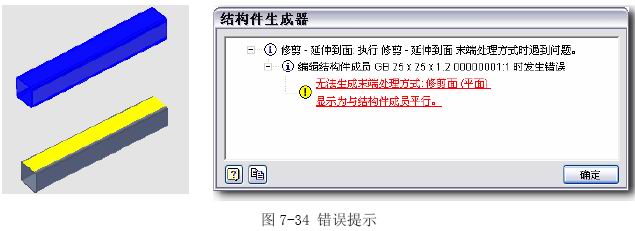 如果对已有端部处理的结构件端部进行“修剪并延伸到面”操作,如果不勾选“删除现有的末 端处理方式”选项,则会出现警告提示。参见图7-35和模型07-08.IAM。 确定后此操作已结束,无法继续编辑。浏览器节点处出现元素不良图标,见图7-36。用户只能 删除刚才的末端处理操作,再重新操作时勾选复选框“删除现有的末端处理方式”。 6.4 为结构件成员开槽 这是在进行两个结构件接头处的构成设计,基本结构是:如果两个结构件已经相互嵌入搭接, 可在蓝色的结构件上切掉与黄色结构搭接的部分以适合黄色结构件成员,参见图07-37。 遗憾的是,这个功能忘了做出开槽后的“间隙设置”使两构件成为零间隙配合;在这种条件下, 实际设计中一定留有不算小的间隙,否则施工中很难实现… 开槽前后的状态参见图7-38,结果参见模型07-09.IAM。 在这个操作中,由于不会自动伸长或缩短选定的结构件端部,在构件过长的条件下,也不会切 除多余的部分,虽然这些肯定是设计师期望的结果。 6.5 延长-缩短结构件成员 这是在进行单个结构件成员长度的调整,有两种机制,参见图7-39和07-10.IAM。 ◆单向全尺寸 被改变长度的是结构件上距离选定位置较近的那一端,此端改变值等于长度尺寸值,单向改变。 ◆双向全尺寸: ◆长度尺寸值: ◆注意事项 6.6 目前规则下的对策: 到目前为止对于合并后的结构件成员和依附于曲线上的结构件成员,还不能使用自动处理方式进行端部处理,所以要对此 类型的结构件进行端部处理,只好使用标准造型命令来实现端部 处理。 另外结构件生成器根据已建立的结构框架,不考虑弯曲实践 或弯曲变形。因此,可以通过合并创建尖锐的弯曲,但由于材料 或制造过程的局限性,实际上无法制造这种弯曲,参见图7-41。 7. 重建 将结构件成员恢复到未对其进行任何端部处理的状态,即 将其恢复到初始状态,取消创建后所有修饰,参见图7-42。 可以同时选择多个结构件成员进行“重建”。 8. 结构件成员信息 为选定的结构件成员提供相关设计数据,参见图7-43。其中需要说明的是: ◆标准、标记: 图中列出的是“热轧H型钢”,按照GB的推荐标准, 相关的表达是: 标准:GB/T11263-1998 Inventor列出的“大小”参数是模型尺寸而不是正规 “标记”中的公称尺寸。这种型材的公称尺寸是 150x100 而不是148x100。这将导致在工程图和BOM后处理造成巨大的障碍。 参见图7-44中这个零件的工程图明细栏实际结果。 这种结果是Inventor一直以来存在的问题,没有在基 础数据结构中,按照工程设计需要(而不是按照数据管理 的方便与否)来设计和建立这类数据结构。因为原始数据 的不合理,在后期设计数据提取使用的时候,用户几乎毫 无办法.类似的还有螺纹数据中的“螺纹标识”,对于标准螺纹, 仍然会附带出螺距数据。 ◆宽度、高度: ◆插入位置: 应当是加入结构件型材的界面中的内容,可是奇怪的是缺少了位置偏移两这个重要的数据,可 是这两个数据有可能属于必要的成员信息。 9. 梁和柱计算器 这样理解更为准确:简支梁/压杆类零件的简易工程力学分析,并创建其应力和变形的图形表达。 10. 金属结构件工程图 10.1 工程图的错误: 金属结构件的非图形数据处理也有些问题,典型的就是变量身份有错。参见图 7-45 和工程图07-01.IDW,可见把数量的数据搞错了… 10.2 金属结构件实例分析 下面以一个简单的金属结构件为例,介绍金属结构件的设计流程。 结构框架尺寸参见图7-46,使用型材:GB6728-86方形冷弯型钢,外部框架部分的规格为80x80x4,内部加强部分的结构件规格为40x40x2.5,焊接材料为焊接软钢。 10.3 创建装配模型 ◆创建金属结构件的结构框架模型,结果参见模型07-004.IPT; ◆选择菜单栏的“格式>激活的标注(A)”,弹出“文档设置”对话框,将“BOM表”选项卡中的 “默认BOM表结构”设置为“虚构件”,参见图7-47; ◆新建装配文件,调入结构框架模型07-004.IPT; ◆单击“部件面板”右侧的向下箭头,选择“结构件生成器”,进入结构件生成器环境; ◆单击“结构件生成器”工具面板的“ ◆以选择边的方式在结构框架上放置结构件成员,确定,保存结构件成员。 ◆用“斜接”和“修剪-延伸到面”两种工具对型材的接头处进行端部处理,结果参见图7-49。 ◆单击菜单栏的“转换(C)>焊接件(W)”,弹出“转换为焊接件”对话框,设置标准和焊接材料, 参见图7-50,确定后进入焊接环境; ◆双击浏览器的“焊接”特征组,对型材的接头处进行坡口焊接; ◆退出焊接特征组到装配环境。完成装配建模,参见模型07-11.IAM。 |
版权所有 民众工作室.制作 |